|
Christmas Dreams

(Résultat réduit)
Pour visualiser en grandeur réelle, cliquer sur le tag.
Attention
Ce tag fait plus de
250ko avec sa taille originale
|
Ce tutoriel est une traduction d'une création originale de
Paulina
dont j'ai obtenu la permission pour la traduire.
Vous trouverez le tutoriel original
ici.
Pour visiter son site, cliquez
ici
Thank you Paulina to have given me the permission to translate your
tutorial.
La création de cette traduction a été réalisée avec PSPXI.
Filtres
* AlienSkin - Xenofex2
Pour télécharger ce filtre, cliquez ici
Installer le filtre dans le répertoire Plugins de votre choix.
Matériel
* Tubes - Masque - Fichier pour pinceau
Placer le matériel dans les répertoires de votre choix.
** Le fichier brushsierkrul.gif
doit être exporté en pinceau personnalisé.
Pour savoir comment faire, cliquez
ici **
Le tube de la femme est une création de
Paulina
Le tube du paysage est une création de
Angie
Le tube du cadre est une création de
Nathy
** Les calques de certains tubes
sont invisibles afin
de réduire le poids du fichier Matériel.
Pour voir les tubes, enlever le X rouge dans la palette des
calques. **
Il
est strictement interdit
d'enlever la signature, de renommer les tubes ou de redistribuer
les tubes sans l'autorisation écrite des créateurs de ces
tubes.
Merci de respecter leurs conditions d'utilisations.
Télécharger le matériel
ici
Attention
En cliquant sur le lien, vous
aurez une nouvelle fenêtre qui s'ouvrira.
Repérer dans la liste le fichier Matériel dont vous avez
besoin.
Cliquez dessus. Une autre fenêtre va s'ouvrir.
Dans le bas de la fenêtre,
cliquez sur Download.
Une autre fenêtre va s'ouvrir.
Il sera écrit "Loading file info.
Please wait..."
Quand le fichier sera disponible, vous verrez au même endroit
les informations concernant ce fichier
Cliquer sur "Download File" pour télécharger le matériel.
Préparation.
À l'aide de la touche Shift et la lettre D de votre clavier,
faire une copie du matériel. Fermer les originaux.
Palette Styles et Textures
Couleur Premier plan = #000000 (Noire)
Couleur Arrière-plan = #928ea7
Vous êtes prêt alors allons-y. :)
|
Pour vous guider pendant la création de ce tag,
cliquer sur cette flèche avec le bouton gauche la souris
et déplacer pour marquer votre ligne

|
Étape 1.
Ouvrir une nouvelle image de 700 x 500 pixels, fond transparent
Outil Pot de peinture
Appliquer la couleur Noire dans la nouvelle image
Étape 2.
Calques - Nouveau calque raster
Outil Pot de peinture
Avec le bouton droit de la souris,
appliquer la couleur Arrière-plan
Étape 3.
Calques - Charger/enregistrer un masque - Charger à partir
du disque
Repérer le masque Tioli-Pepijn
Luminance d'origine coché
Adapter au calque coché
Inverser la transparence coché
Masque Masquer tout coché
Calques - Fusionner - Fusionner le groupe
Étape 4.
Aller au tube nathy_christmas_roundframe_1
Redimensionner 2 fois à 90%
Édition - Copier
Retourner à votre tag
Édition - Coller comme nouveau calque
Placer à gauche

Effets - Effets 3D - Ombre de portée
1 ~ 1 ~ 80 ~ 8.00, couleur Noire
Répéter en changeant le Vertical et l'Horizontal à
-1
Étape 5
Outil Baguette magique

Sélectionner l'intérieur du cadre

Sélections - Modifier - Agrandir de 7 pixels
Étape 6
Aller au tube NOEL-DEC2007-16 (paysage)
Édition - Copier
Retourner à votre tag
Édition - Coller dans la sélection
Sélections - Désélectionner tout
Étape 7.
Palette des calques
Activer le calque Groupe - Raster 2 (Masque)
Calques - Nouveau calque raster
Outil Pinceau
Repérer le pinceau (brushsierkrul) que vous avez exporté au
début du tutoriel
Dans la barre d'outil mettre la Rotation à 160
Avec le bouton droit de la souris
appliquer le pinceau dans le bas du tag, à gauche

Calques - Dupliquer
Déplacer dans le haut du tag, à gauche

Calques - Dupliquer
Image - Miroir
Image - Renverser
Image - Miroir
Déplacer dans le haut du tag, à droite du cadre rond

Calques - Fusionner - Fusionner les calques visibles
Étape 8.
Aller au tube snowflake
Redimensionner à 80%
Édition - Copier
Retourner à votre tag
Édition - Coller comme nouveau claque
Placer sur le pinceau en haut, à gauche
(Voir Résultat final)
Effets - Effets 3D - Ombre de portée
1 ~ 1 ~ 80 ~ 1.00, couleur Noire
Calques - Dupliquer
Déplacer sur le pinceau en bas, à gauche
Calques - Dupliquer
Déplacer sur le pinceau en haut, à droite
Étape 9.
Aller au tube PaulinaDesign©Womanpresent7-12-2007
Édition - Copier
Retourner à votre tag
Édition - Coller comme nouveau claque
Placer à droite
(Voir Résultat final)
Calques - Fusionner - Tous aplatir
Étape 10.
Effets - Modules externes - AlienSkin - Xenofex 2
- Burn Edges
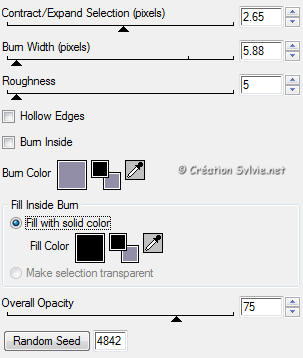
Étape 11.
Ajouter votre signature
Calques - Fusionner - Fusionner les calques visibles
Si vous ne désirez pas animer le tag, redimensionner si nécessaire
et enregistrer en format JPG, compression à 25
Si vous désirez animer le tag, alors on continue. :)
Étape 12.
Outil Sélection - Lasso
Point à point
Sélectionner l'intérieur du cadre rond
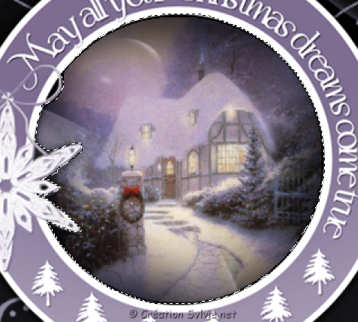
Calques - Dupliquer 2 fois
Note
Vous pouvez également en profiter pour sélectionner d'autres
parties de votre tag avant de dupliquer.
Étape 13.
Palette des calques
Activer le calque en bas de la pile
Effets - Modules externes - Xenofex 2 - Constellation
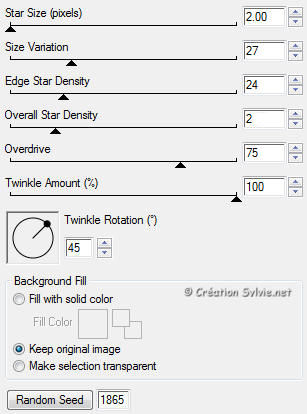
Palette des calques
Activer le calque dans le milieu de la pile
Effets - Modules externes - Xenofex 2 - Constellation
Garder la même configuration mais cliquer une fois sur Random
Seed
Palette des calques
Activer le calque en haut de la pile
Effets - Modules externes - Xenofex 2 - Constellation
Garder la même configuration mais cliquer une autre fois sur
Random Seed
Sélections - Désélectionner tout
Enregistrer en format PSP (PSP Animation Shop)
Étape 14.
Ouvrir Animation Shop
Fichier Ouvrir
Aller jusqu'au répertoire où vous avez enregistré votre tag
L'ouvrir dans Animation Shop
Édition - Sélectionner tout
Animation - Propriété de l'image
Mettre la durée à 35
Visionner votre animation
Voilà ! Votre tag animé est terminé.
Il ne vous reste plus qu'à l'enregistrer en format GIF
J'espère que vous avez aimez faire ce tutoriel. :)
Il est interdit de copier ou de distribuer
cette traduction sans mon autorisation
|